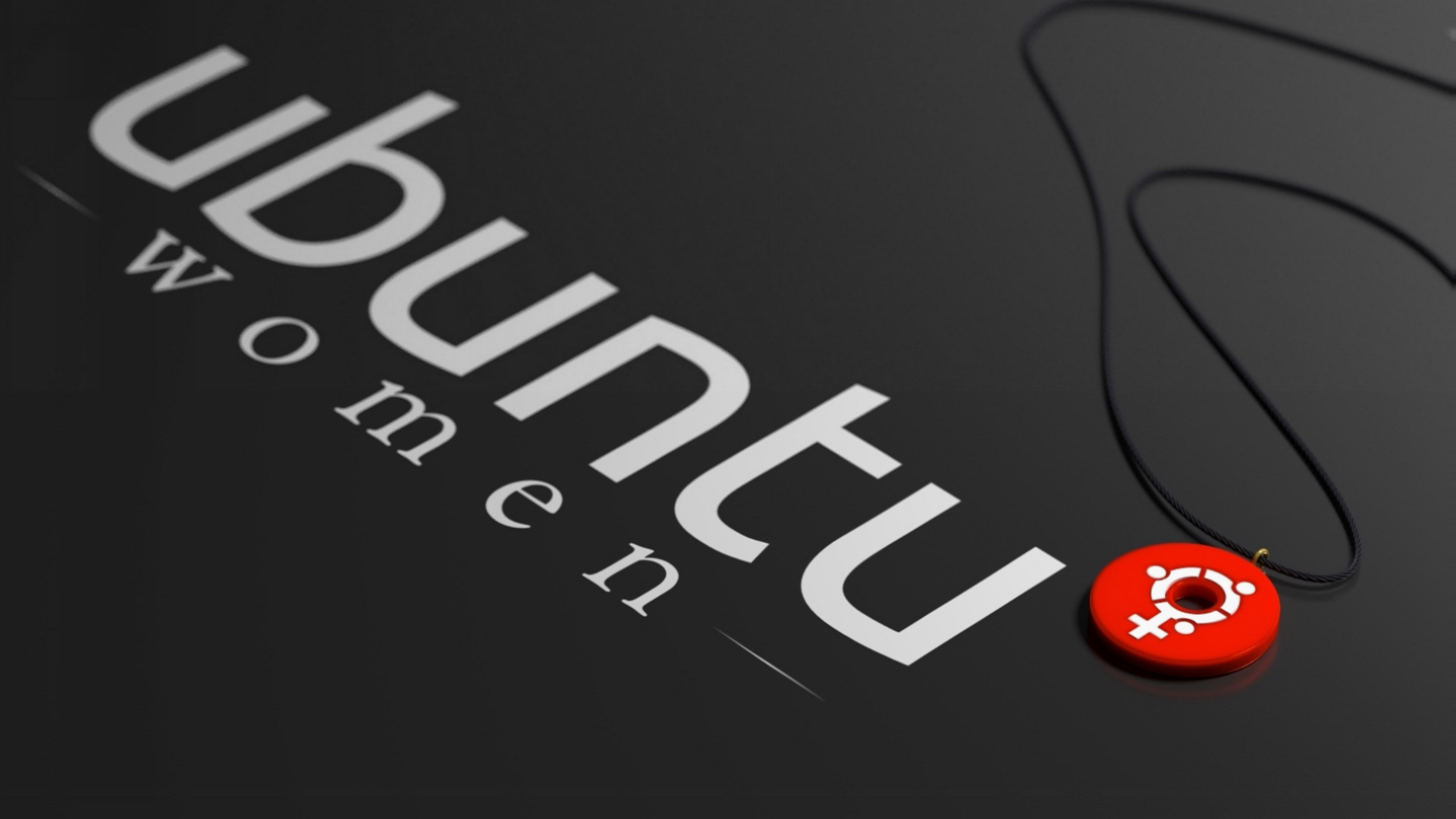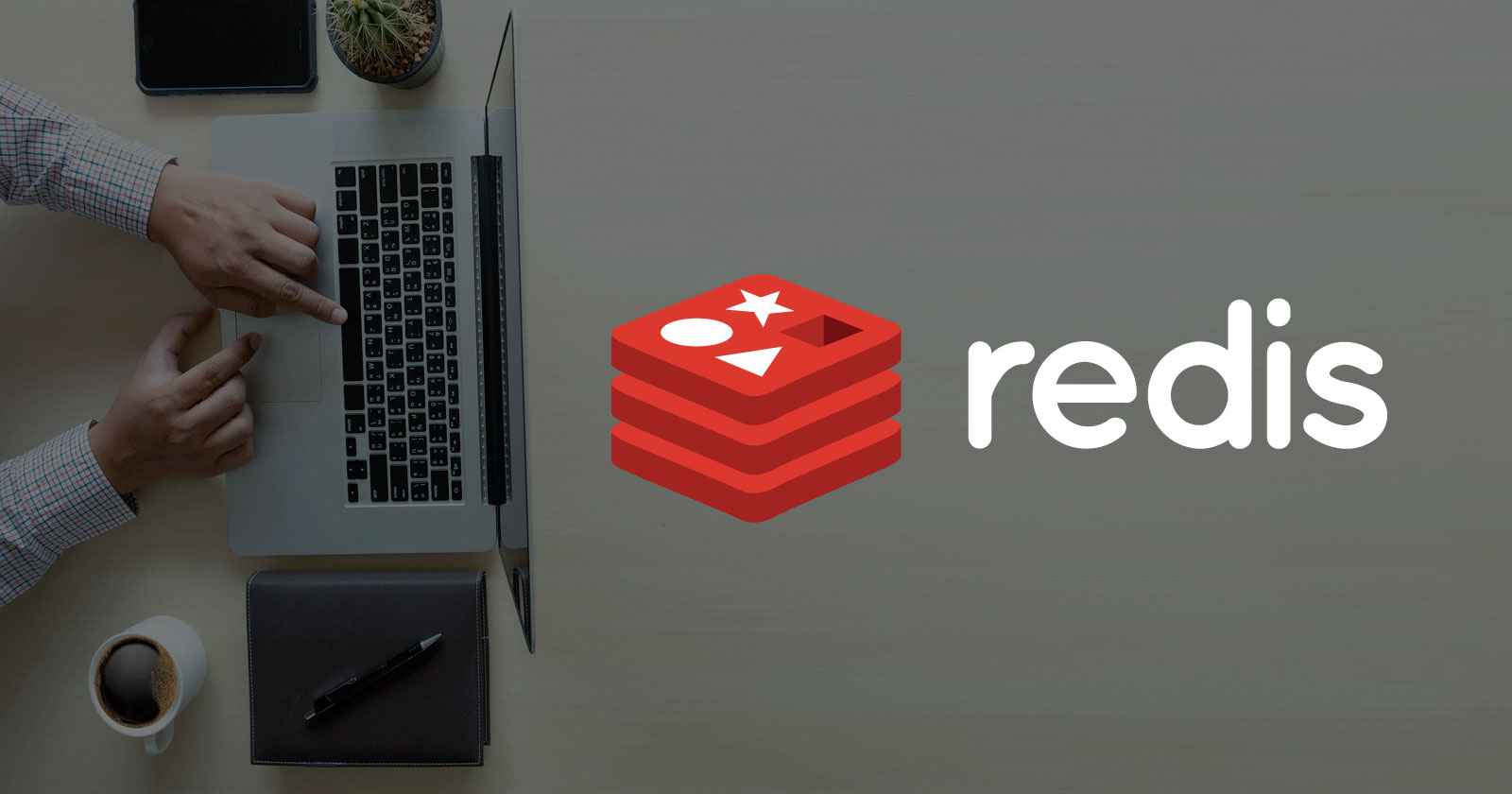基本
文件
流程
错误
SQL
调试
- 请求信息 : 2026-01-16 09:55:04 HTTP/2.0 GET : https://maliweb.top/home/article/index/12
- 运行时间 : 0.091247s [ 吞吐率:10.96req/s ] 内存消耗:4,568.10kb 文件加载:158
- 查询信息 : 19 queries
- 缓存信息 : 1 reads,1 writes
- 会话信息 : SESSION_ID=edc4533d6e48f39875803b0ac2a1949a
- /www/wwwroot/tp-blog/public/index.php ( 0.79 KB )
- /www/wwwroot/tp-blog/vendor/autoload.php ( 0.17 KB )
- /www/wwwroot/tp-blog/vendor/composer/autoload_real.php ( 2.49 KB )
- /www/wwwroot/tp-blog/vendor/composer/platform_check.php ( 0.90 KB )
- /www/wwwroot/tp-blog/vendor/composer/ClassLoader.php ( 14.03 KB )
- /www/wwwroot/tp-blog/vendor/composer/autoload_static.php ( 5.21 KB )
- /www/wwwroot/tp-blog/vendor/topthink/think-helper/src/helper.php ( 7.35 KB )
- /www/wwwroot/tp-blog/vendor/topthink/think-orm/stubs/load_stubs.php ( 0.16 KB )
- /www/wwwroot/tp-blog/vendor/topthink/framework/src/think/Exception.php ( 1.69 KB )
- /www/wwwroot/tp-blog/vendor/topthink/framework/src/think/Facade.php ( 2.71 KB )
- /www/wwwroot/tp-blog/vendor/symfony/polyfill-mbstring/bootstrap.php ( 7.07 KB )
- /www/wwwroot/tp-blog/vendor/symfony/polyfill-php72/bootstrap.php ( 1.89 KB )
- /www/wwwroot/tp-blog/vendor/symfony/polyfill-php80/bootstrap.php ( 1.50 KB )
- /www/wwwroot/tp-blog/vendor/symfony/var-dumper/Resources/functions/dump.php ( 0.79 KB )
- /www/wwwroot/tp-blog/vendor/topthink/think-captcha/src/helper.php ( 1.37 KB )
- /www/wwwroot/tp-blog/vendor/topthink/framework/src/think/App.php ( 14.17 KB )
- /www/wwwroot/tp-blog/vendor/topthink/framework/src/think/Container.php ( 15.38 KB )
- /www/wwwroot/tp-blog/vendor/psr/container/src/ContainerInterface.php ( 1.02 KB )
- /www/wwwroot/tp-blog/app/provider.php ( 0.19 KB )
- /www/wwwroot/tp-blog/vendor/topthink/framework/src/think/Http.php ( 6.12 KB )
- /www/wwwroot/tp-blog/vendor/topthink/think-helper/src/helper/Str.php ( 7.28 KB )
- /www/wwwroot/tp-blog/vendor/topthink/framework/src/think/Env.php ( 4.64 KB )
- /www/wwwroot/tp-blog/app/common.php ( 0.57 KB )
- /www/wwwroot/tp-blog/vendor/topthink/framework/src/helper.php ( 18.44 KB )
- /www/wwwroot/tp-blog/vendor/topthink/framework/src/think/Config.php ( 5.03 KB )
- /www/wwwroot/tp-blog/config/app.php ( 1.02 KB )
- /www/wwwroot/tp-blog/vendor/topthink/framework/src/think/facade/Env.php ( 1.67 KB )
- /www/wwwroot/tp-blog/config/cache.php ( 0.80 KB )
- /www/wwwroot/tp-blog/config/captcha.php ( 1.02 KB )
- /www/wwwroot/tp-blog/config/console.php ( 0.23 KB )
- /www/wwwroot/tp-blog/config/cookie.php ( 0.49 KB )
- /www/wwwroot/tp-blog/config/database.php ( 2.13 KB )
- /www/wwwroot/tp-blog/config/filesystem.php ( 0.98 KB )
- /www/wwwroot/tp-blog/config/lang.php ( 0.81 KB )
- /www/wwwroot/tp-blog/config/log.php ( 1.37 KB )
- /www/wwwroot/tp-blog/config/middleware.php ( 0.19 KB )
- /www/wwwroot/tp-blog/config/otherAuth.php ( 0.16 KB )
- /www/wwwroot/tp-blog/config/route.php ( 1.54 KB )
- /www/wwwroot/tp-blog/config/session.php ( 0.57 KB )
- /www/wwwroot/tp-blog/config/status.php ( 0.32 KB )
- /www/wwwroot/tp-blog/config/trace.php ( 0.34 KB )
- /www/wwwroot/tp-blog/config/type.php ( 0.12 KB )
- /www/wwwroot/tp-blog/config/view.php ( 0.82 KB )
- /www/wwwroot/tp-blog/app/event.php ( 0.25 KB )
- /www/wwwroot/tp-blog/vendor/topthink/framework/src/think/Event.php ( 6.96 KB )
- /www/wwwroot/tp-blog/app/service.php ( 0.13 KB )
- /www/wwwroot/tp-blog/app/AppService.php ( 0.26 KB )
- /www/wwwroot/tp-blog/vendor/topthink/framework/src/think/Service.php ( 1.67 KB )
- /www/wwwroot/tp-blog/vendor/topthink/framework/src/think/Lang.php ( 7.60 KB )
- /www/wwwroot/tp-blog/vendor/topthink/framework/src/lang/zh-cn.php ( 12.88 KB )
- /www/wwwroot/tp-blog/vendor/topthink/framework/src/think/initializer/Error.php ( 3.19 KB )
- /www/wwwroot/tp-blog/vendor/topthink/framework/src/think/initializer/RegisterService.php ( 1.33 KB )
- /www/wwwroot/tp-blog/vendor/services.php ( 0.25 KB )
- /www/wwwroot/tp-blog/vendor/topthink/framework/src/think/service/PaginatorService.php ( 1.52 KB )
- /www/wwwroot/tp-blog/vendor/topthink/framework/src/think/service/ValidateService.php ( 0.99 KB )
- /www/wwwroot/tp-blog/vendor/topthink/framework/src/think/service/ModelService.php ( 1.76 KB )
- /www/wwwroot/tp-blog/vendor/topthink/think-captcha/src/CaptchaService.php ( 0.52 KB )
- /www/wwwroot/tp-blog/vendor/topthink/think-migration/src/Service.php ( 1.94 KB )
- /www/wwwroot/tp-blog/vendor/topthink/think-multi-app/src/Service.php ( 1.08 KB )
- /www/wwwroot/tp-blog/vendor/topthink/think-trace/src/Service.php ( 0.77 KB )
- /www/wwwroot/tp-blog/vendor/topthink/framework/src/think/Middleware.php ( 6.78 KB )
- /www/wwwroot/tp-blog/vendor/topthink/framework/src/think/initializer/BootService.php ( 0.77 KB )
- /www/wwwroot/tp-blog/vendor/topthink/think-orm/src/Paginator.php ( 11.80 KB )
- /www/wwwroot/tp-blog/vendor/topthink/framework/src/think/Validate.php ( 46.10 KB )
- /www/wwwroot/tp-blog/vendor/topthink/think-orm/src/Model.php ( 25.28 KB )
- /www/wwwroot/tp-blog/vendor/topthink/think-helper/src/contract/Arrayable.php ( 0.09 KB )
- /www/wwwroot/tp-blog/vendor/topthink/think-helper/src/contract/Jsonable.php ( 0.13 KB )
- /www/wwwroot/tp-blog/vendor/topthink/think-orm/src/model/concern/Attribute.php ( 17.61 KB )
- /www/wwwroot/tp-blog/vendor/topthink/think-orm/src/model/concern/RelationShip.php ( 26.12 KB )
- /www/wwwroot/tp-blog/vendor/topthink/think-orm/src/model/concern/ModelEvent.php ( 2.27 KB )
- /www/wwwroot/tp-blog/vendor/topthink/think-orm/src/model/concern/TimeStamp.php ( 5.70 KB )
- /www/wwwroot/tp-blog/vendor/topthink/think-orm/src/model/concern/Conversion.php ( 10.41 KB )
- /www/wwwroot/tp-blog/vendor/topthink/framework/src/think/Db.php ( 2.87 KB )
- /www/wwwroot/tp-blog/vendor/topthink/think-orm/src/DbManager.php ( 8.49 KB )
- /www/wwwroot/tp-blog/vendor/topthink/framework/src/think/Log.php ( 8.50 KB )
- /www/wwwroot/tp-blog/vendor/topthink/framework/src/think/Manager.php ( 3.98 KB )
- /www/wwwroot/tp-blog/vendor/psr/log/Psr/Log/LoggerInterface.php ( 3.04 KB )
- /www/wwwroot/tp-blog/vendor/topthink/framework/src/think/Cache.php ( 4.79 KB )
- /www/wwwroot/tp-blog/vendor/psr/simple-cache/src/CacheInterface.php ( 4.50 KB )
- /www/wwwroot/tp-blog/vendor/topthink/think-helper/src/helper/Arr.php ( 15.54 KB )
- /www/wwwroot/tp-blog/vendor/topthink/framework/src/think/cache/driver/File.php ( 7.41 KB )
- /www/wwwroot/tp-blog/vendor/topthink/framework/src/think/cache/Driver.php ( 8.06 KB )
- /www/wwwroot/tp-blog/vendor/topthink/framework/src/think/contract/CacheHandlerInterface.php ( 2.25 KB )
- /www/wwwroot/tp-blog/vendor/topthink/framework/src/think/Console.php ( 22.65 KB )
- /www/wwwroot/tp-blog/app/Request.php ( 0.09 KB )
- /www/wwwroot/tp-blog/vendor/topthink/framework/src/think/Request.php ( 54.04 KB )
- /www/wwwroot/tp-blog/app/middleware.php ( 0.25 KB )
- /www/wwwroot/tp-blog/vendor/topthink/framework/src/think/Pipeline.php ( 2.61 KB )
- /www/wwwroot/tp-blog/vendor/topthink/think-trace/src/TraceDebug.php ( 2.94 KB )
- /www/wwwroot/tp-blog/vendor/topthink/framework/src/think/middleware/SessionInit.php ( 2.02 KB )
- /www/wwwroot/tp-blog/vendor/topthink/framework/src/think/Session.php ( 1.80 KB )
- /www/wwwroot/tp-blog/vendor/topthink/framework/src/think/session/driver/File.php ( 6.28 KB )
- /www/wwwroot/tp-blog/vendor/topthink/framework/src/think/contract/SessionHandlerInterface.php ( 0.87 KB )
- /www/wwwroot/tp-blog/vendor/topthink/framework/src/think/session/Store.php ( 7.26 KB )
- /www/wwwroot/tp-blog/vendor/topthink/think-multi-app/src/MultiApp.php ( 7.39 KB )
- /www/wwwroot/tp-blog/vendor/topthink/framework/src/think/Route.php ( 23.74 KB )
- /www/wwwroot/tp-blog/vendor/topthink/framework/src/think/route/RuleName.php ( 5.30 KB )
- /www/wwwroot/tp-blog/vendor/topthink/framework/src/think/route/Domain.php ( 5.41 KB )
- /www/wwwroot/tp-blog/vendor/topthink/framework/src/think/route/RuleGroup.php ( 13.91 KB )
- /www/wwwroot/tp-blog/vendor/topthink/framework/src/think/route/Rule.php ( 22.98 KB )
- /www/wwwroot/tp-blog/app/home/route/app.php ( 0.45 KB )
- /www/wwwroot/tp-blog/vendor/topthink/framework/src/think/facade/Route.php ( 4.84 KB )
- /www/wwwroot/tp-blog/vendor/topthink/framework/src/think/route/RuleItem.php ( 9.23 KB )
- /www/wwwroot/tp-blog/vendor/topthink/framework/src/think/route/dispatch/Controller.php ( 6.61 KB )
- /www/wwwroot/tp-blog/vendor/topthink/framework/src/think/route/Dispatch.php ( 6.93 KB )
- /www/wwwroot/tp-blog/app/home/controller/Article.php ( 4.89 KB )
- /www/wwwroot/tp-blog/app/home/BaseController.php ( 0.52 KB )
- /www/wwwroot/tp-blog/app/BaseController.php ( 2.03 KB )
- /www/wwwroot/tp-blog/app/common/models/System.php ( 0.18 KB )
- /www/wwwroot/tp-blog/vendor/topthink/think-orm/src/db/connector/Mysql.php ( 4.39 KB )
- /www/wwwroot/tp-blog/vendor/topthink/think-orm/src/db/PDOConnection.php ( 52.45 KB )
- /www/wwwroot/tp-blog/vendor/topthink/think-orm/src/db/Connection.php ( 7.67 KB )
- /www/wwwroot/tp-blog/vendor/topthink/think-orm/src/db/ConnectionInterface.php ( 4.56 KB )
- /www/wwwroot/tp-blog/vendor/topthink/think-orm/src/db/builder/Mysql.php ( 15.93 KB )
- /www/wwwroot/tp-blog/vendor/topthink/think-orm/src/db/Builder.php ( 41.58 KB )
- /www/wwwroot/tp-blog/vendor/topthink/think-orm/src/db/Query.php ( 10.64 KB )
- /www/wwwroot/tp-blog/vendor/topthink/think-orm/src/db/BaseQuery.php ( 36.47 KB )
- /www/wwwroot/tp-blog/vendor/topthink/think-orm/src/db/concern/TimeFieldQuery.php ( 7.50 KB )
- /www/wwwroot/tp-blog/vendor/topthink/think-orm/src/db/concern/AggregateQuery.php ( 3.26 KB )
- /www/wwwroot/tp-blog/vendor/topthink/think-orm/src/db/concern/ModelRelationQuery.php ( 16.06 KB )
- /www/wwwroot/tp-blog/vendor/topthink/think-orm/src/db/concern/ResultOperation.php ( 6.29 KB )
- /www/wwwroot/tp-blog/vendor/topthink/think-orm/src/db/concern/Transaction.php ( 2.85 KB )
- /www/wwwroot/tp-blog/vendor/topthink/think-orm/src/db/concern/WhereQuery.php ( 16.22 KB )
- /www/wwwroot/tp-blog/vendor/topthink/think-orm/src/db/concern/JoinAndViewQuery.php ( 6.86 KB )
- /www/wwwroot/tp-blog/vendor/topthink/think-orm/src/db/concern/ParamsBind.php ( 3.36 KB )
- /www/wwwroot/tp-blog/vendor/topthink/think-orm/src/db/concern/TableFieldInfo.php ( 2.51 KB )
- /www/wwwroot/tp-blog/vendor/topthink/framework/src/think/log/driver/File.php ( 6.17 KB )
- /www/wwwroot/tp-blog/vendor/topthink/framework/src/think/contract/LogHandlerInterface.php ( 0.86 KB )
- /www/wwwroot/tp-blog/vendor/topthink/framework/src/think/log/Channel.php ( 6.54 KB )
- /www/wwwroot/tp-blog/vendor/topthink/framework/src/think/event/LogRecord.php ( 0.86 KB )
- /www/wwwroot/tp-blog/vendor/topthink/think-orm/src/model/Collection.php ( 6.78 KB )
- /www/wwwroot/tp-blog/vendor/topthink/think-helper/src/Collection.php ( 16.10 KB )
- /www/wwwroot/tp-blog/app/common/models/Navbar.php ( 0.17 KB )
- /www/wwwroot/tp-blog/vendor/topthink/framework/src/think/facade/Config.php ( 1.37 KB )
- /www/wwwroot/tp-blog/vendor/topthink/framework/src/think/facade/View.php ( 1.71 KB )
- /www/wwwroot/tp-blog/vendor/topthink/framework/src/think/View.php ( 4.41 KB )
- /www/wwwroot/tp-blog/app/common/models/Article.php ( 0.54 KB )
- /www/wwwroot/tp-blog/vendor/topthink/think-orm/src/db/CacheItem.php ( 4.57 KB )
- /www/wwwroot/tp-blog/vendor/topthink/framework/src/think/cache/TagSet.php ( 3.23 KB )
- /www/wwwroot/tp-blog/vendor/topthink/think-orm/src/db/Raw.php ( 1.39 KB )
- /www/wwwroot/tp-blog/vendor/topthink/think-view/src/Think.php ( 8.42 KB )
- /www/wwwroot/tp-blog/vendor/topthink/think-template/src/Template.php ( 46.85 KB )
- /www/wwwroot/tp-blog/vendor/topthink/think-template/src/template/driver/File.php ( 2.33 KB )
- /www/wwwroot/tp-blog/runtime/home/temp/aae17b8ba37a6508f98065cdb2801c92.php ( 15.70 KB )
- /www/wwwroot/tp-blog/vendor/topthink/think-orm/src/model/relation/BelongsTo.php ( 11.07 KB )
- /www/wwwroot/tp-blog/vendor/topthink/think-orm/src/model/relation/OneToOne.php ( 10.45 KB )
- /www/wwwroot/tp-blog/vendor/topthink/think-orm/src/model/Relation.php ( 6.95 KB )
- /www/wwwroot/tp-blog/app/common/models/Category.php ( 0.18 KB )
- /www/wwwroot/tp-blog/vendor/topthink/think-orm/src/model/relation/HasOne.php ( 10.36 KB )
- /www/wwwroot/tp-blog/app/common/models/ArticleContent.php ( 0.22 KB )
- /www/wwwroot/tp-blog/vendor/topthink/think-multi-app/src/Url.php ( 7.69 KB )
- /www/wwwroot/tp-blog/vendor/topthink/framework/src/think/route/Url.php ( 14.65 KB )
- /www/wwwroot/tp-blog/vendor/topthink/think-orm/src/model/relation/HasMany.php ( 11.91 KB )
- /www/wwwroot/tp-blog/app/common/models/Comments.php ( 0.29 KB )
- /www/wwwroot/tp-blog/vendor/topthink/framework/src/think/Response.php ( 8.60 KB )
- /www/wwwroot/tp-blog/vendor/topthink/framework/src/think/response/Html.php ( 0.98 KB )
- /www/wwwroot/tp-blog/vendor/topthink/framework/src/think/Cookie.php ( 6.28 KB )
- /www/wwwroot/tp-blog/vendor/topthink/think-trace/src/Html.php ( 4.49 KB )
- CONNECT:[ UseTime:0.000607s ] mysql:host=127.0.0.1;port=3306;dbname=blog;charset=utf8
- SHOW FULL COLUMNS FROM `systems` [ RunTime:0.001814s ]
- SELECT * FROM `systems` [ RunTime:0.000609s ]
- SHOW FULL COLUMNS FROM `navbar` [ RunTime:0.001233s ]
- SELECT * FROM `navbar` WHERE `status` = 1 ORDER BY `priority` DESC LIMIT 8 [ RunTime:0.000567s ]
- SHOW FULL COLUMNS FROM `article` [ RunTime:0.001305s ]
- SELECT * FROM `article` WHERE `id` = 12 LIMIT 1 [ RunTime:0.001302s ]
- UPDATE `article` SET `clicks_number` = 4523 WHERE `id` = 12 [ RunTime:0.000344s ]
- SELECT * FROM `article` WHERE `status` = 1 AND `id` > 12 [ RunTime:0.000748s ]
- SELECT * FROM `article` WHERE `status` = 1 AND `id` < 12 [ RunTime:0.000478s ]
- SELECT * FROM `article` WHERE `status` = 1 ORDER BY rand() LIMIT 4 [ RunTime:0.000593s ]
- SELECT * FROM `article` WHERE `status` = 1 AND `keywords` = 'linux tail' AND `id` <> 12 ORDER BY rand() LIMIT 4 [ RunTime:0.000508s ]
- SELECT * FROM `article` WHERE `status` = 1 AND `category_id` = '10' AND `id` <> 12 ORDER BY `clicks_number` DESC LIMIT 9 [ RunTime:0.000510s ]
- SELECT * FROM `article` WHERE `status` = 1 AND `category_id` = '10' ORDER BY `create_time` DESC LIMIT 10 [ RunTime:0.000431s ]
- SHOW FULL COLUMNS FROM `category` [ RunTime:0.001550s ]
- SELECT * FROM `category` WHERE `id` = 10 LIMIT 1 [ RunTime:0.000607s ]
- SHOW FULL COLUMNS FROM `article_content` [ RunTime:0.001280s ]
- SELECT * FROM `article_content` WHERE `articleId` = '12' LIMIT 1 [ RunTime:0.000487s ]
- SHOW FULL COLUMNS FROM `comments` [ RunTime:0.001145s ]
- SELECT * FROM `comments` WHERE `article_id` = 12 [ RunTime:0.000373s ]